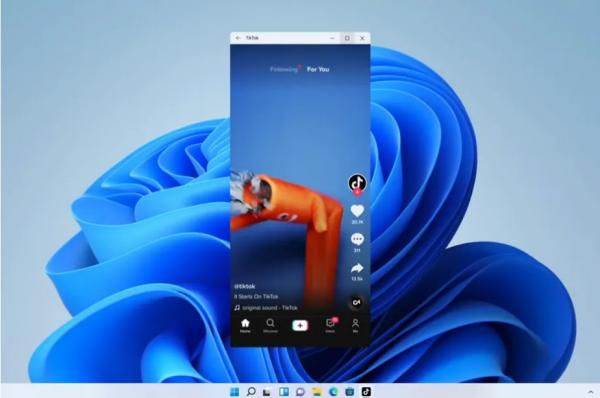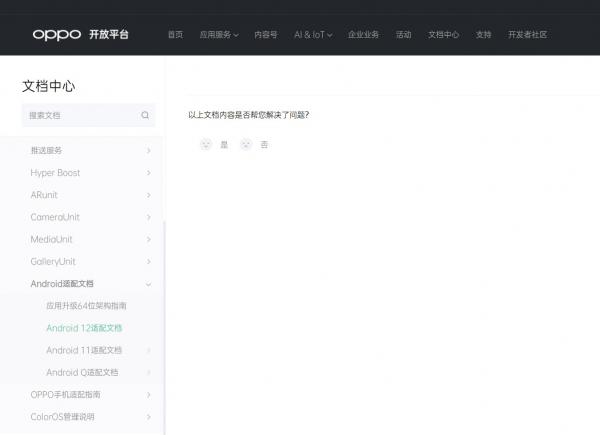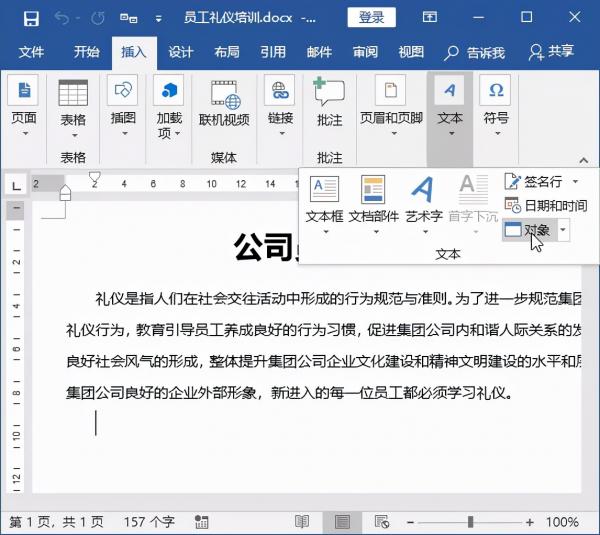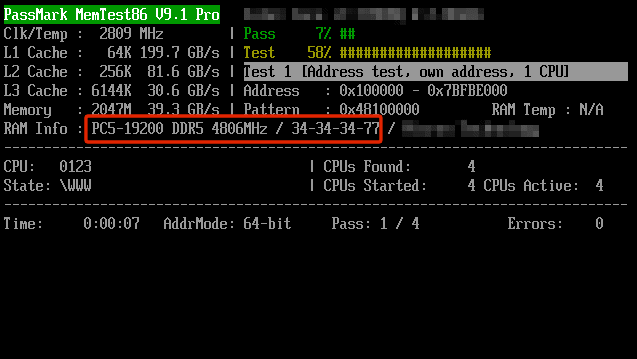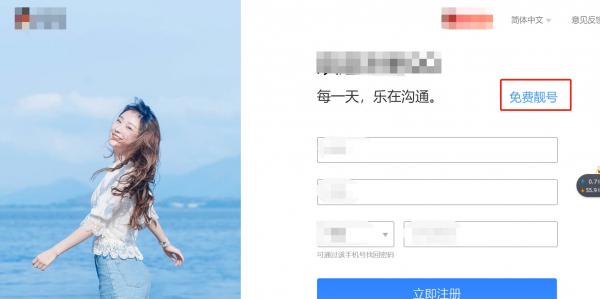09月22日, 2014 130次
Hello大家好,我是帮帮。今天跟大家分享一下word座位表快速转换技巧,座次表快速排版,批量操作不卡手。
有个好消息!为了方便大家更快的掌握技巧,寻找捷径。请大家点击文章末尾的“了解更多”,在里面找到并关注我,里面有海量各类模板素材免费下载,我等着你噢^^<——非常重要!!!
メ大家请看范例图片,word一堆姓名,如何快速排版座次表。我们先全选文字——插入——表格——文本转换成表格。メ
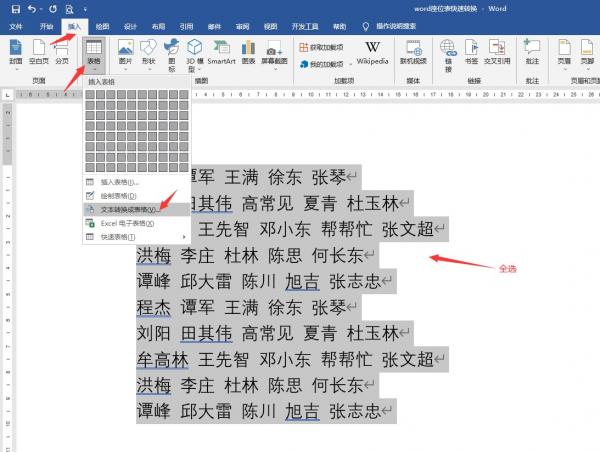
メ根据文字内容,范例中选择5列,勾选空格文字分隔位置。メ
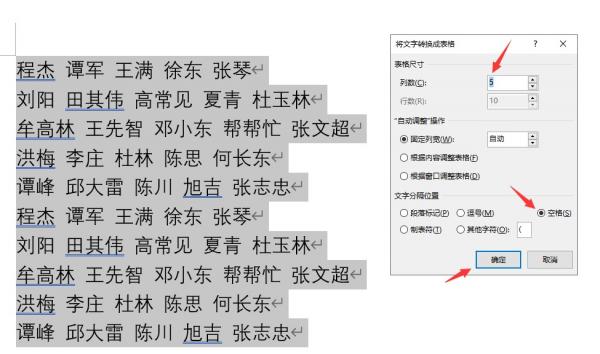
メ表格生成,点选表格——布局——水平居中。メ
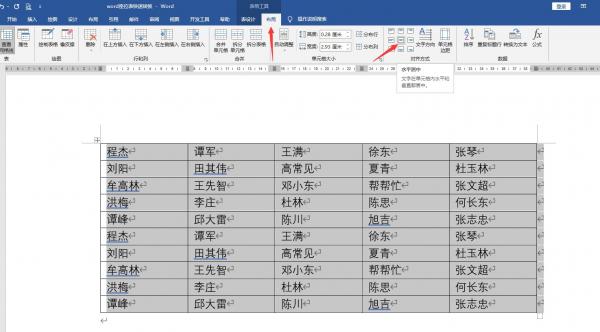
メ然后表格CTRL+E居中,表格右下拖动框体,让结构布局更紧凑。メ
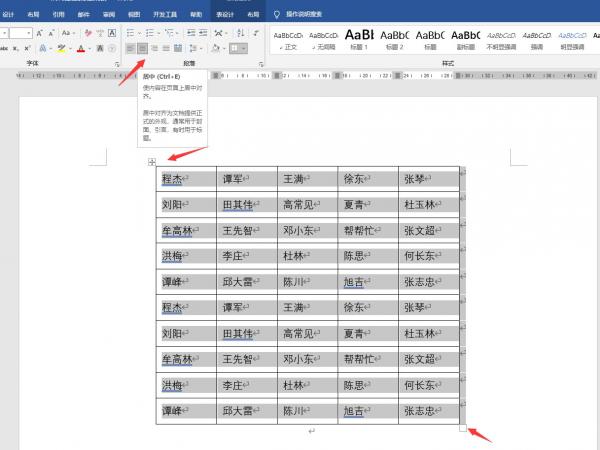
メ点击表格——右键——表格属性。メ
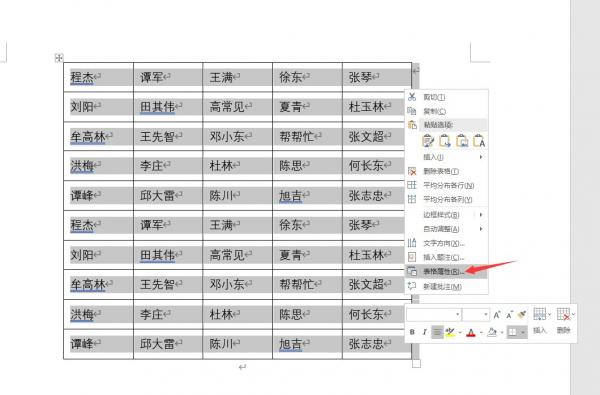
メ表格——选项——勾选允许调整单元格间距,输入0.6厘米。メ
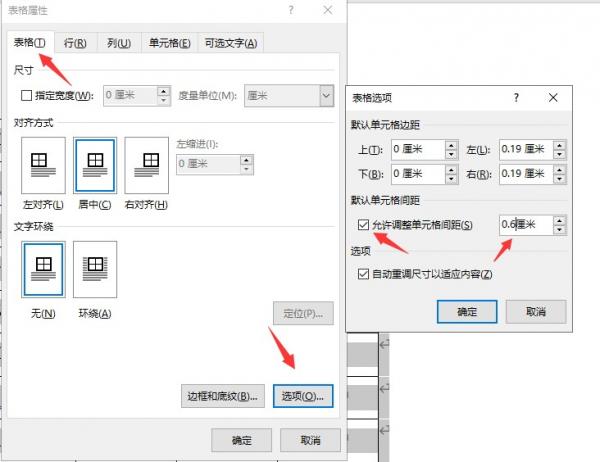
メ座次表一键生成,布局完整,实用技巧赶紧学起来。メ
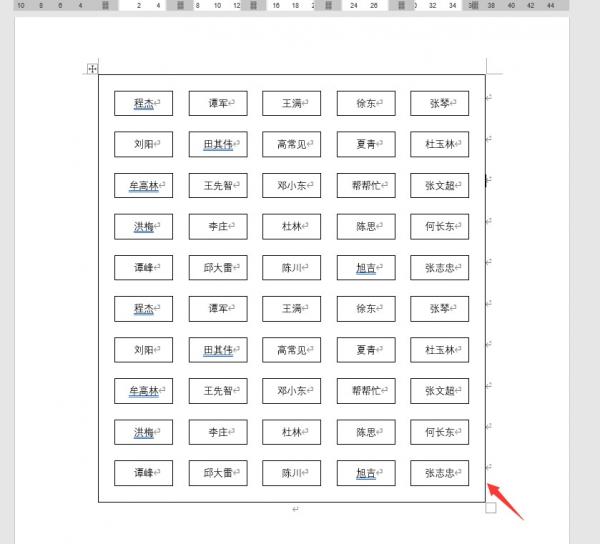
下载方法!帮帮将每天定时更新各种模板素材,获取方式。
1、请在评论区评论+点赞^o^